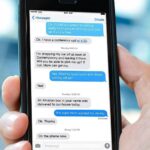Cara atur ulang jaringan iphone – Terkadang, iPhone Anda mungkin mengalami masalah konektivitas jaringan seperti sinyal lemah, koneksi internet putus-putus, atau bahkan tidak bisa terhubung sama sekali. Ketika hal ini terjadi, mengatur ulang jaringan iPhone bisa menjadi solusi yang tepat.
Atur ulang jaringan iPhone adalah proses yang sederhana dan efektif untuk mengatasi berbagai masalah konektivitas. Artikel ini akan memandu Anda langkah demi langkah tentang cara mengatur ulang jaringan iPhone, menjelaskan berbagai opsi yang tersedia, dan memberikan tips tambahan untuk meningkatkan konektivitas Anda.
Alasan Atur Ulang Jaringan iPhone
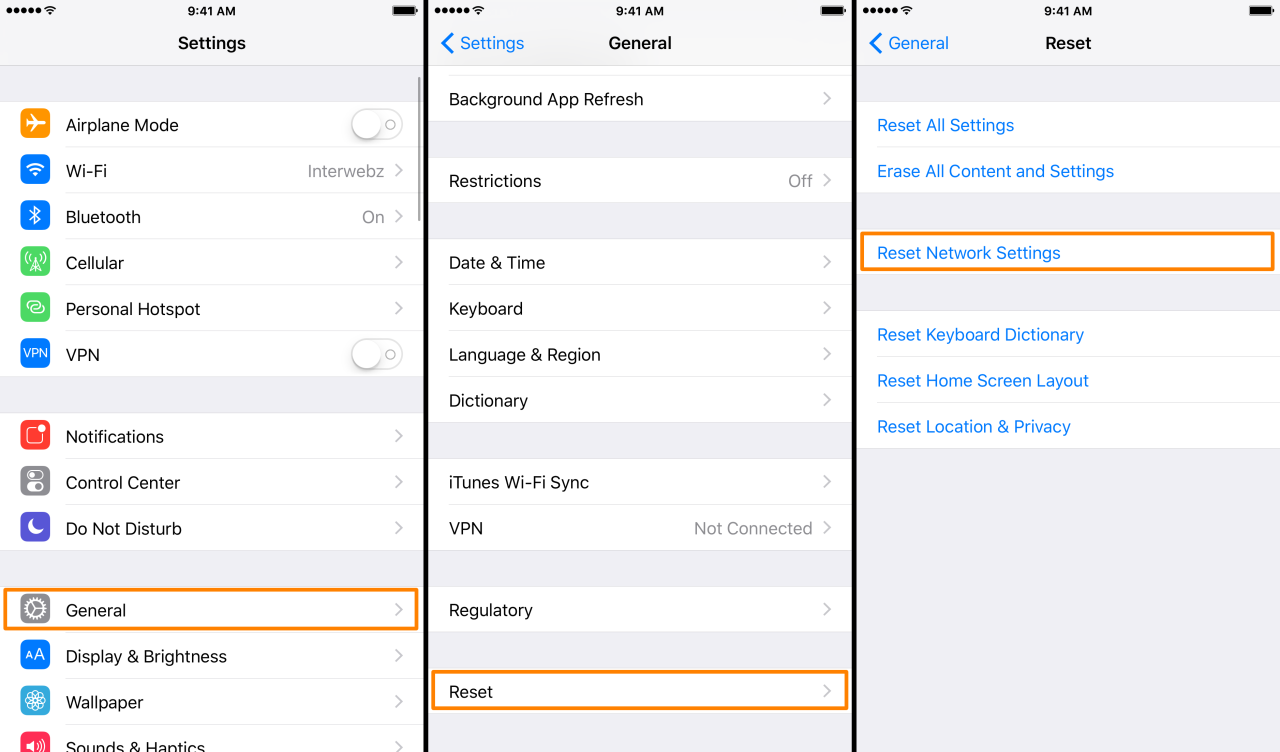
Mengatur ulang jaringan iPhone adalah langkah yang bisa diambil ketika kamu mengalami masalah konektivitas seperti sinyal lemah, koneksi Wi-Fi yang putus-putus, atau bahkan tidak bisa terhubung ke internet sama sekali. Melakukan pengaturan ulang jaringan iPhone dapat membantu mengatasi masalah tersebut dan mengembalikan koneksi internet ke kondisi optimal.
Alasan Umum Atur Ulang Jaringan iPhone
Ada beberapa alasan umum mengapa pengguna iPhone perlu mengatur ulang jaringan mereka. Berikut adalah tiga alasan utama:
- Masalah Konektivitas: Jika iPhone kamu mengalami kesulitan terhubung ke jaringan Wi-Fi atau data seluler, mengatur ulang jaringan bisa menjadi solusi. Masalah ini bisa disebabkan oleh gangguan jaringan, kesalahan konfigurasi, atau bahkan bug dalam sistem operasi iPhone.
- Masalah Sinyal Lemah: Jika kamu sering mengalami sinyal lemah atau putus-putus, mengatur ulang jaringan dapat membantu meningkatkan kualitas sinyal. Ini karena pengaturan ulang akan menghapus pengaturan jaringan yang mungkin menyebabkan masalah sinyal.
- Kesalahan Konfigurasi Jaringan: Jika kamu baru saja mengganti jaringan Wi-Fi atau data seluler, atau melakukan perubahan pengaturan jaringan, mengatur ulang jaringan bisa membantu memastikan bahwa iPhone kamu terhubung dengan benar.
Contoh Skenario
Misalnya, kamu baru saja pindah ke rumah baru dan mencoba terhubung ke jaringan Wi-Fi baru. Setelah memasukkan kata sandi, iPhone kamu terhubung tetapi koneksi internet tidak stabil. Kamu sudah mencoba berbagai cara untuk memperbaiki masalah, tetapi tidak berhasil. Dalam kasus ini, mengatur ulang jaringan iPhone dapat menjadi solusi yang efektif.
Dampak Atur Ulang Jaringan iPhone
| Dampak Positif | Dampak Negatif |
|---|---|
| Meningkatkan kualitas koneksi internet | Menghapus semua pengaturan jaringan yang tersimpan, termasuk kata sandi Wi-Fi |
| Memperbaiki masalah sinyal lemah atau putus-putus | Membutuhkan pengaturan ulang koneksi Wi-Fi dan data seluler |
| Mengatasi kesalahan konfigurasi jaringan | Membutuhkan waktu untuk mengonfigurasi kembali koneksi jaringan |
Prosedur Atur Ulang Jaringan iPhone
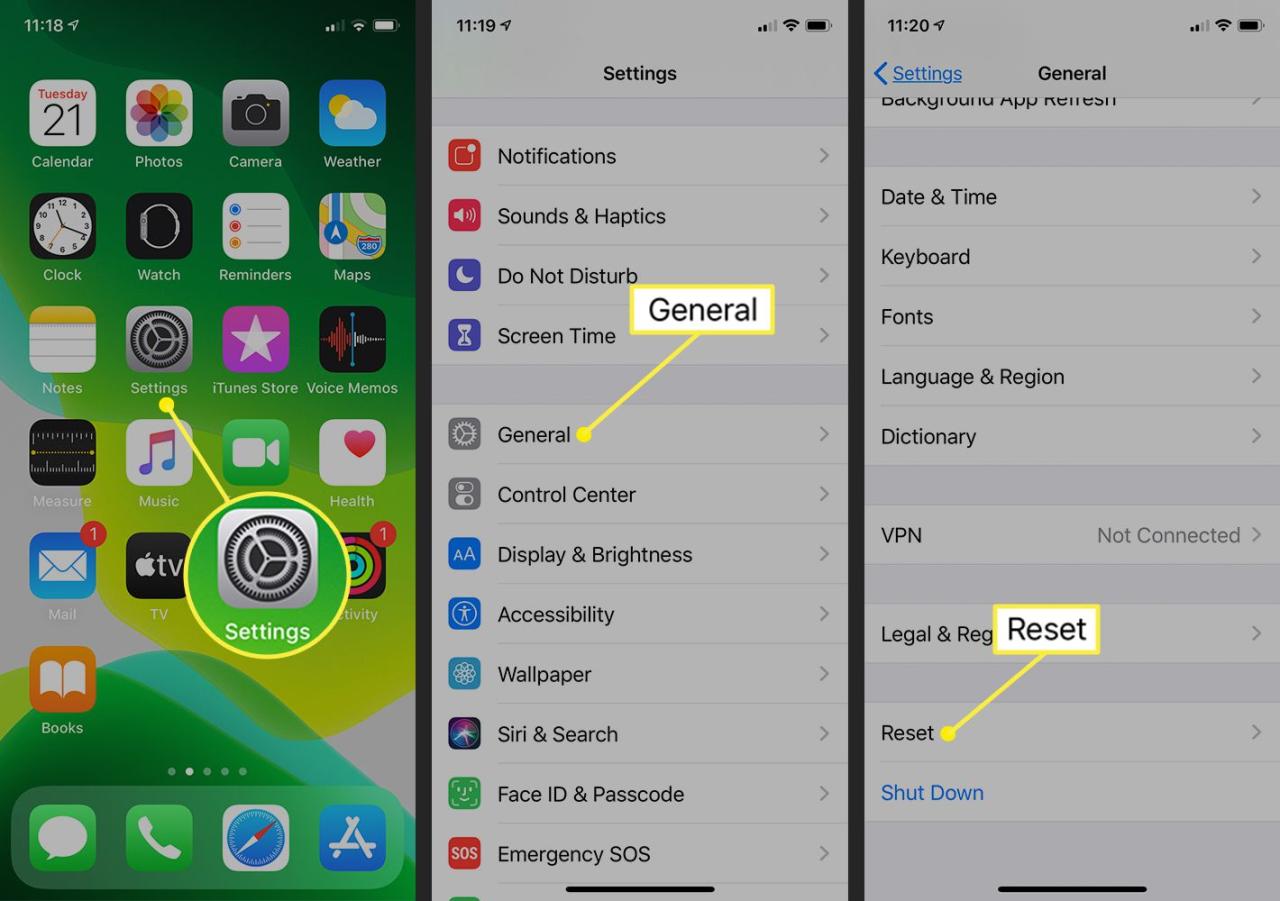
Atur ulang jaringan iPhone adalah langkah yang bisa membantu mengatasi masalah konektivitas seperti sinyal lemah, Wi-Fi yang tidak stabil, atau masalah Bluetooth. Prosedur ini akan menghapus semua pengaturan jaringan yang disimpan di iPhone, termasuk kata sandi Wi-Fi, pengaturan VPN, dan data seluler. Sebelum Anda melakukan pengaturan ulang, pastikan Anda memiliki kata sandi Wi-Fi yang ingin Anda sambungkan kembali setelah proses selesai.
Langkah-langkah Atur Ulang Jaringan iPhone
Berikut adalah langkah-langkah detail untuk mengatur ulang jaringan iPhone:
- Buka aplikasi “Pengaturan” di iPhone Anda.
- Gulir ke bawah dan ketuk “Umum”.
- Gulir ke bawah dan ketuk “Transfer atau Reset iPhone”.
- Ketuk “Reset”.
- Ketuk “Atur Ulang Pengaturan Jaringan”.
- Masukkan kode akses iPhone Anda jika diminta.
- Ketuk “Atur Ulang Pengaturan Jaringan” untuk mengonfirmasi.
iPhone Anda akan restart, dan semua pengaturan jaringan akan dihapus. Anda perlu menyambungkan kembali ke jaringan Wi-Fi dan memasukan kembali kata sandi jika diperlukan.
Penting:
- Pastikan Anda memiliki kata sandi Wi-Fi yang ingin Anda sambungkan kembali setelah proses selesai.
- Proses pengaturan ulang jaringan tidak akan menghapus data atau aplikasi Anda.
- Jika Anda mengalami masalah dengan konektivitas jaringan, Anda bisa mencoba mengatur ulang jaringan iPhone sebagai solusi.
Opsi Atur Ulang Jaringan: Cara Atur Ulang Jaringan Iphone
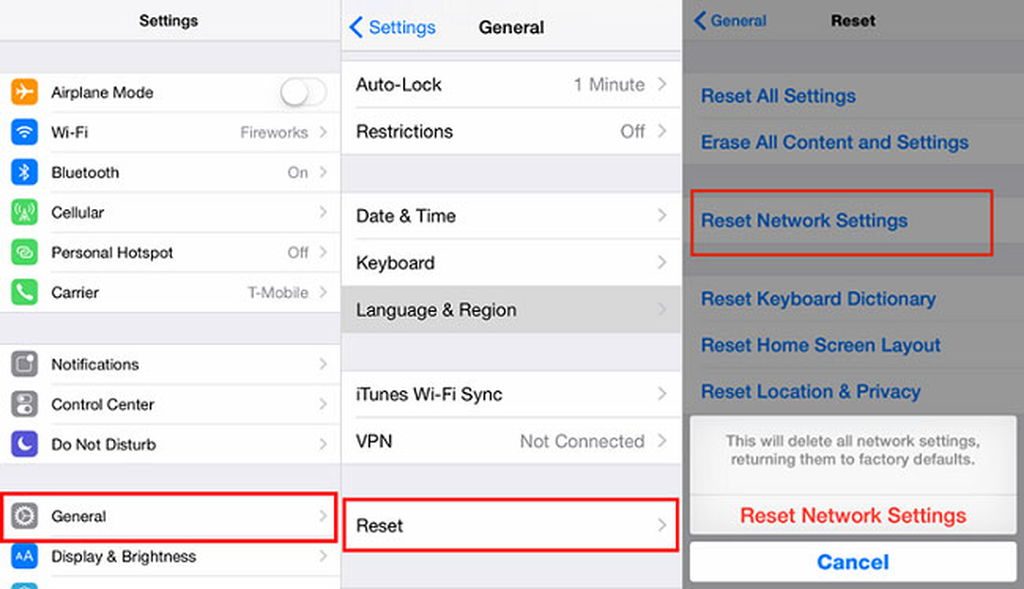
Atur ulang jaringan iPhone adalah cara efektif untuk mengatasi berbagai masalah konektivitas, seperti koneksi Wi-Fi yang tidak stabil, Bluetooth yang bermasalah, atau masalah dengan layanan seluler. Ada beberapa opsi pengaturan ulang jaringan yang tersedia, dan penting untuk memahami perbedaannya agar Anda dapat memilih opsi yang paling tepat untuk situasi Anda.
Perbedaan “Atur Ulang Pengaturan Jaringan” dan “Atur Ulang Semua Pengaturan”, Cara atur ulang jaringan iphone
Kedua opsi ini bertujuan untuk memperbaiki masalah jaringan, tetapi dengan cara yang berbeda. “Atur Ulang Pengaturan Jaringan” hanya akan menghapus pengaturan jaringan Anda, seperti kata sandi Wi-Fi, pengaturan VPN, dan pengaturan seluler. Data Anda tetap aman dan tidak akan terhapus. Sementara itu, “Atur Ulang Semua Pengaturan” akan menghapus semua pengaturan pada iPhone Anda, termasuk pengaturan jaringan, pengaturan privasi, pengaturan bahasa, dan pengaturan lainnya. Data Anda tetap aman, tetapi Anda perlu mengatur ulang iPhone Anda seperti baru.
Opsi Atur Ulang Jaringan Lainnya
Selain “Atur Ulang Pengaturan Jaringan” dan “Atur Ulang Semua Pengaturan”, mungkin ada opsi pengaturan ulang jaringan lain yang tersedia di iPhone Anda, tergantung pada model dan versi iOS yang Anda gunakan. Beberapa opsi yang mungkin tersedia termasuk:
- Atur Ulang Pengaturan Wi-Fi: Menghapus pengaturan Wi-Fi yang disimpan, termasuk kata sandi dan pengaturan jaringan.
- Atur Ulang Pengaturan Bluetooth: Menghapus pengaturan Bluetooth yang disimpan, termasuk perangkat yang dipasangkan.
- Atur Ulang Pengaturan Seluler: Menghapus pengaturan seluler yang disimpan, termasuk pengaturan APN dan profil operator.
Tabel Perbandingan Pengaturan Ulang Jaringan
| Jenis Pengaturan Ulang | Efek |
|---|---|
| Atur Ulang Pengaturan Jaringan | Menghapus pengaturan jaringan, termasuk kata sandi Wi-Fi, pengaturan VPN, dan pengaturan seluler. Data tetap aman. |
| Atur Ulang Semua Pengaturan | Menghapus semua pengaturan pada iPhone, termasuk pengaturan jaringan, pengaturan privasi, pengaturan bahasa, dan pengaturan lainnya. Data tetap aman. |
| Atur Ulang Pengaturan Wi-Fi | Menghapus pengaturan Wi-Fi yang disimpan, termasuk kata sandi dan pengaturan jaringan. |
| Atur Ulang Pengaturan Bluetooth | Menghapus pengaturan Bluetooth yang disimpan, termasuk perangkat yang dipasangkan. |
| Atur Ulang Pengaturan Seluler | Menghapus pengaturan seluler yang disimpan, termasuk pengaturan APN dan profil operator. |
Tips Tambahan
Selain langkah-langkah pengaturan ulang jaringan yang telah dijelaskan, beberapa tips tambahan dapat membantu meningkatkan konektivitas jaringan iPhone Anda. Langkah-langkah ini dapat membantu mengatasi masalah umum dan memastikan koneksi yang stabil dan cepat.
Periksa Koneksi Jaringan
Sebelum melakukan pengaturan ulang jaringan, penting untuk memastikan bahwa masalahnya bukan dari jaringan itu sendiri. Periksa apakah jaringan Wi-Fi Anda berfungsi dengan baik, atau apakah ada gangguan pada jaringan seluler di lokasi Anda. Anda dapat menghubungi penyedia layanan Anda untuk memastikan tidak ada pemeliharaan atau gangguan yang sedang berlangsung.
- Hubungi penyedia layanan Anda untuk memeriksa status jaringan dan melaporkan masalah yang Anda alami.
- Coba hubungkan perangkat lain ke jaringan Wi-Fi Anda untuk memastikan bahwa masalahnya bukan dari router Anda.
- Pindah ke lokasi yang berbeda untuk memeriksa apakah masalahnya terkait dengan lokasi Anda.
Atasi Masalah Konektivitas Jaringan
Jika Anda telah memastikan bahwa jaringan Anda berfungsi dengan baik, berikut adalah beberapa langkah yang dapat Anda ambil untuk mengatasi masalah konektivitas jaringan pada iPhone Anda:
- Restart iPhone Anda: Restart iPhone Anda dapat membantu menyelesaikan masalah konektivitas yang sederhana.
- Lupakan dan sambungkan kembali jaringan Wi-Fi: Jika Anda menggunakan Wi-Fi, lupakan jaringan Wi-Fi Anda dan sambungkan kembali.
- Atur ulang pengaturan jaringan: Jika masalah tetap ada, Anda dapat mengatur ulang pengaturan jaringan iPhone Anda. Ini akan menghapus semua pengaturan jaringan Anda, termasuk kata sandi Wi-Fi dan pengaturan VPN.
- Perbarui perangkat lunak iPhone: Perbarui iPhone Anda ke versi perangkat lunak terbaru untuk memastikan Anda memiliki fitur dan perbaikan terbaru.
Skenario Masalah Konektivitas Jaringan
Berikut adalah ilustrasi skenario umum masalah konektivitas jaringan iPhone:
| Skenario | Masalah | Solusi |
|---|---|---|
| iPhone tidak dapat terhubung ke Wi-Fi | Kata sandi Wi-Fi salah, jaringan Wi-Fi tidak tersedia, atau masalah dengan router | Periksa kata sandi Wi-Fi, pastikan router dihidupkan dan berfungsi dengan baik, restart router, atau atur ulang pengaturan jaringan iPhone |
| iPhone tidak dapat terhubung ke jaringan seluler | Tidak ada sinyal, kartu SIM bermasalah, atau pengaturan jaringan seluler salah | Pindah ke lokasi yang berbeda, periksa kartu SIM, atau atur ulang pengaturan jaringan iPhone |
| Koneksi internet lambat | Jaringan padat, masalah dengan router, atau masalah dengan penyedia layanan | Tunggu hingga jaringan tidak padat, restart router, atau hubungi penyedia layanan |
Ringkasan Terakhir
Dengan mengikuti langkah-langkah yang diuraikan di atas, Anda dapat dengan mudah mengatur ulang jaringan iPhone dan mengatasi berbagai masalah konektivitas. Pastikan untuk memilih opsi pengaturan ulang yang tepat berdasarkan kebutuhan Anda dan jangan ragu untuk mencoba tips tambahan yang diberikan untuk meningkatkan pengalaman jaringan Anda.
Detail FAQ
Apakah data saya akan hilang setelah mengatur ulang jaringan iPhone?
Tidak, mengatur ulang jaringan iPhone tidak akan menghapus data Anda.
Apakah saya perlu melakukan backup sebelum mengatur ulang jaringan iPhone?
Tidak perlu, namun sebaiknya Anda melakukan backup sebagai tindakan pencegahan.
Apa yang harus saya lakukan jika masalah konektivitas jaringan masih berlanjut setelah mengatur ulang jaringan iPhone?
Hubungi operator seluler Anda atau kunjungi Apple Support untuk mendapatkan bantuan lebih lanjut.